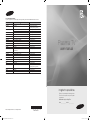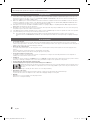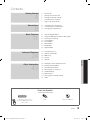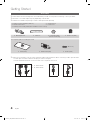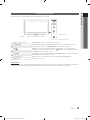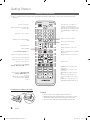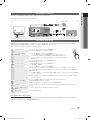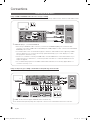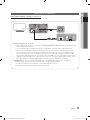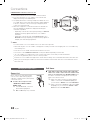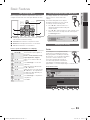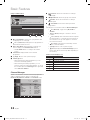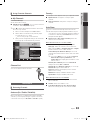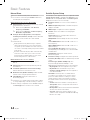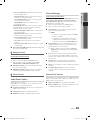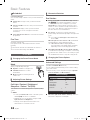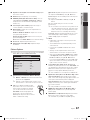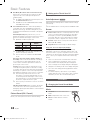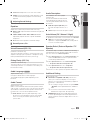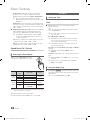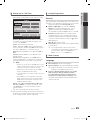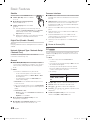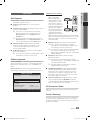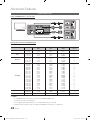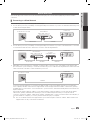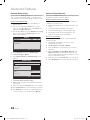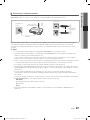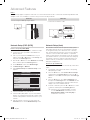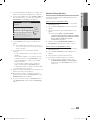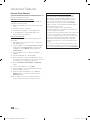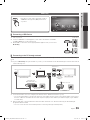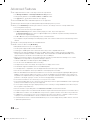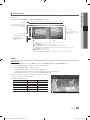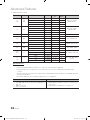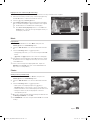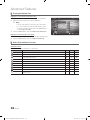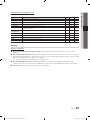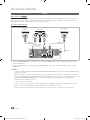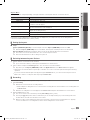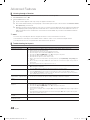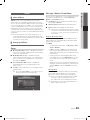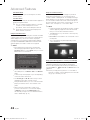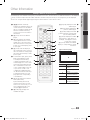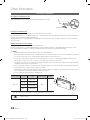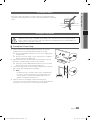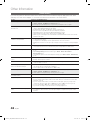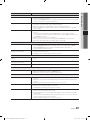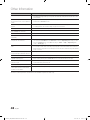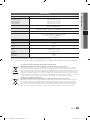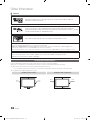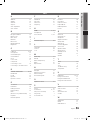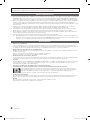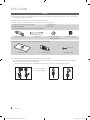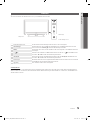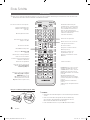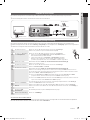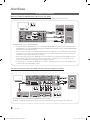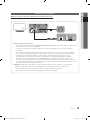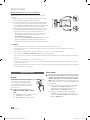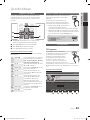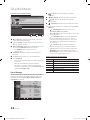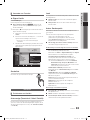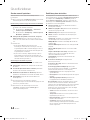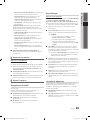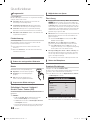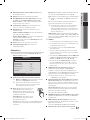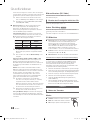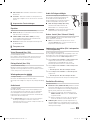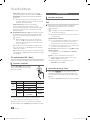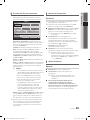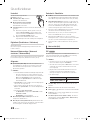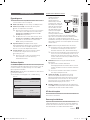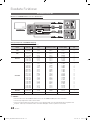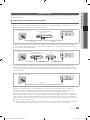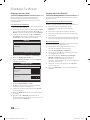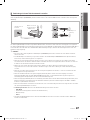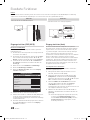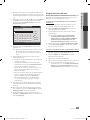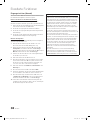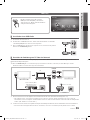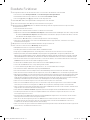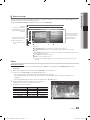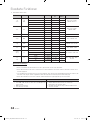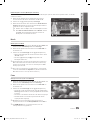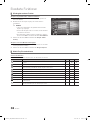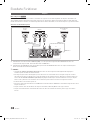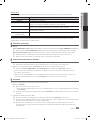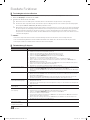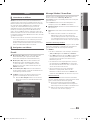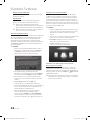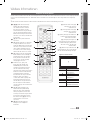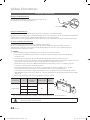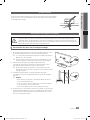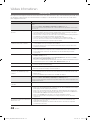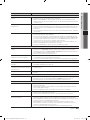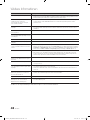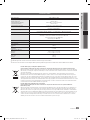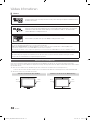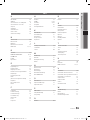Samsung PS50C678G3S Benutzerhandbuch
- Kategorie
- Plasmafernseher
- Typ
- Benutzerhandbuch
Dieses Handbuch eignet sich auch für
Seite wird geladen ...
Seite wird geladen ...
Seite wird geladen ...
Seite wird geladen ...
Seite wird geladen ...
Seite wird geladen ...
Seite wird geladen ...
Seite wird geladen ...
Seite wird geladen ...
Seite wird geladen ...
Seite wird geladen ...
Seite wird geladen ...
Seite wird geladen ...
Seite wird geladen ...
Seite wird geladen ...
Seite wird geladen ...
Seite wird geladen ...
Seite wird geladen ...
Seite wird geladen ...
Seite wird geladen ...
Seite wird geladen ...
Seite wird geladen ...
Seite wird geladen ...
Seite wird geladen ...
Seite wird geladen ...
Seite wird geladen ...
Seite wird geladen ...
Seite wird geladen ...
Seite wird geladen ...
Seite wird geladen ...
Seite wird geladen ...
Seite wird geladen ...
Seite wird geladen ...
Seite wird geladen ...
Seite wird geladen ...
Seite wird geladen ...
Seite wird geladen ...
Seite wird geladen ...
Seite wird geladen ...
Seite wird geladen ...
Seite wird geladen ...
Seite wird geladen ...
Seite wird geladen ...
Seite wird geladen ...
Seite wird geladen ...
Seite wird geladen ...
Seite wird geladen ...
Seite wird geladen ...
Seite wird geladen ...
Seite wird geladen ...
Seite wird geladen ...

2
Deutsch
Die Abbildungen und Illustrationen in diesem Handbuch dienen nur zur Information und können vom tatsächlichen Aussehen des
Geräts abweichen. Änderungen an Ausführung und technischen Daten vorbehalten.
Hinweis zu Digitalfernsehen
1. Die Funktionalitäten für Digitalfernsehen (DVB) stehen nur in Ländern/Regionen zur Verfügung, in denen digitale terrestrische DVB-T-Signale (MPEG2
und MPEG4 AVC) gesendet werden oder in denen Sie Zugang zu einem kompatiblen Kabelfernsehdienst mit DVB-C (MPEG2 und MPEG4 AAC)
haben können. Fragen Sie Ihren örtlichen Händler, wenn Sie Informationen über die Verfügbarkeit von DVB-T oder DVB-C in Ihrer Gegend benötigen.
2. DVB-T ist der Standard des europäischen DVB-Konsortiums für die terrestrische Versorgung mit digitalem terrestrischem Fernsehen, und DVB-C
ist das Konsortium für die Versorgung mit digitalem Kabelfernsehen. Allerdings werden manche Unterscheidungsmerkmale wie EPG (Electric
Programme Guide), VOD (Video on Demand) usw. in dieser Spezifikation nicht berücksichtigt. Deshalb können sie zum jetzigen Zeitpunkt noch nicht
eingesetzt werden.
3. Zwar hält dieses Fernsehgerät die aktuellen Standards der DVB-T- und DVB-C-Spezifikationen [Version August 2008] ein, aber es kann nicht
garantiert werden, dass die Kompatibilität mit zukünftigen digitalen terrestrischen DVB-T und DBV-C-Signalen gewahrt bleibt.
4. In Abhängigkeit von den Ländern/Regionen, in denen dieses Fernsehgerät eingesetzt wird, verlangen manche Kabelfernsehanbieter zusätzliche
Gebühren für solch einen Dienst, und möglicherweise wird verlangt, dass Sie den Vertragsbedingungen des Unternehmens zustimmen.
5. Manche Digitalfernsehfunktionen sind in einigen Ländern oder Regionen möglicherweise nicht verfügbar, und DVB-C-Signale kann das Gerät bei
manchen Kabelfernsehanbietern möglicherweise nicht fehlerfrei verarbeiten.
6. Für weitere Informationen setzen Sie sich bitte mit dem Samsung-Kundendienstzentrum in Verbindung.
✎
Die Empfangsqualität des Fernsehgeräts kann durch Unterschiede bei den Sendeverfahren in verschiedenen Ländern beeinträchtigt werden.
Kontrollieren Sie die Leistung des Fernsehgeräts bei Ihrem örtlichen SAMSUNG-Händler oder wenden Sie sich an das Samsung-Callcenter um
festzustellen, ob sich die Empfangsqualität durch Ändern der Fernseheinstellungen verbessern lässt.
Benutzerhinweise
• Einbrennen von Standbildern
Lassen Sie Standbilder (z.B. von einem Videospiel) auf dem Plasmamonitor höchstens einige Minuten lang anzeigen, da das Bild anderenfalls
einbrennen kann. Das Einbrennen von Standbildern wird auch als „Bildkonservierung“ bezeichnet. Sie können das Einbrennen vermeiden, indem Sie
die Helligkeit und den Kontrast des Bildschirms beim Anzeigen von Standbildern verringern (siehe Seite 16 dieses Handbuchs).
• Wärmeentwicklung auf der Oberseite des Plasmabildschirms
Die Oberseite des Produkts kann nach längerem Betrieb warm werden, da die Wärme aus dem Monitor über die Entlüftungsöffnung im oberen Teil
des Geräts abgeführt wird.
Dies ist normal und weist nicht auf einen Defekt oder eine Fehlfunktion des Geräts hin.
Allerdings sollten Kinder von dem oberen Teil des Geräts ferngehalten werden.
• Das Gerät verursacht ein „knackendes“ Geräusch.
Ein „knackendes“ Geräusch entsteht, wenn das Gerätematerial sich aufgrund einer Änderung der Umgebung, wie z.B. Temperaturschwankungen
oder Änderung der Luftfeuchtigkeit, zusammenzieht oder ausdehnt. Das ist normal und stellt keinen Defekt des Geräts dar.
• Pixelfehler
Der Plasmabildschirm besitzt eine Bildfläche mit 2.360.000 (bei HD-Auflösung) bis 6.221.000 (bei Full-HD-Auflösung) Pixeln, für dessen Herstellung
hoch entwickelte Technologie eingesetzt wird. Allerdings können ein paar zu helle oder zu dunkle Pixel auf der Bildfläche zu sehen sein. Diese
Pixelfehler haben keinen Einfluss auf die Geräteleistung.
• Vermeiden Sie den Betrieb des Plasmabildschirms bei Temperaturen unter 5°C.
• Ein Standbild, das zu lange angezeigt wird, kann zu einer bleibenden Beschädigung des Plasmabildschirms führen.
Der Betrieb des Plasmafernsehers im Format 4:3 für einen längeren Zeitraum kann links, rechts und in der Mitte des Monitors
Spuren der Bildränder hinterlassen, die durch die unterschiedliche Lichtemission auf dem Monitor verursacht werden. Durch die
Wiedergabe einer DVD oder der Betrieb einer Spielkonsole kann es auf dem Bildschirm zu ähnlichen Effekten kommen.
Schäden, die durch die o.g. Effekte verursacht wurden, fallen nicht unter die Garantie.
• Nachbilder auf dem Bildschirm.
Durch das Anzeigen der Standbilder von Videospielen oder vom PC über einen gewissen Zeitraum hinaus können partielle Nachbilder entstehen.
Um diesen Effekt zu verhindern, verringern Sie Helligkeit und Kontrast, wenn Sie Standbilder für einen längeren Zeitraum anzeigen möchten.
• Garantie
Durch diese Garantie nicht abgedeckt sind Schäden, die durch Einbrennen von Bildern entstehen.
Das Einbrennen von Bildern wird von der Garantie nicht abgedeckt.
[PC670_GER]BN68-02695G-00L02.indb 2 2010-03-16 오후 10:11:51

3
DEUTSCH
Deutsch
Achten Sie auf das Symbol!
Diese Funktion können Sie durch
Drücken der Taste TOOLS auf der
Fernbedienung aufrufen.
Hinweis Zielwahltaste
TOOLS
Inhalt
Erste Schritte
4
4 Zubehör
5 Bedienfeld
6 Fernbedienung
7 Verbinden mit einer Antenne
7 Plug & Play (Anfangseinstellung)
Anschlüsse
8
8 Anschließen an ein AV-Gerät
9 Anschließen an ein Audiogerät
10 Signalquellen wählen
Grundfunktionen
11
11 Navigieren in den Menüs
11
Verwenden der INFO Taste (Elektronische Programmzeitschrift)
11 Fernsehplanung
13 Kanalmenü
16 Bildmenü
18 Tonmenü
20 Einstellungsmenü
23 Unterstützungsmenü
Erweiterte Funktionen
24
24 Anschließen an einen PC
25 Netzwerkverbindung
31 Media Play
38 Anynet+
41 AllShare\
Weitere Informationen
43
43 Videotext für Analogkanäle
44 Anbringen der Wandhalterung
45 Verlegen der Kabel
45 Befestigen des Fernsehgeräts an der Wand
46 Fehlerbehebung
49 Technische Daten
50 Absichern des Aufstellbereichs
51 Index
[PC670_GER]BN68-02695G-00L02.indb 3 2010-03-16 오후 10:11:51

4
Deutsch
Erste Schritte
Zubehör
✎
Überprüfen Sie die Verpackung Ihres Plasmafernsehers auf Vollständigkeit. Falls Komponenten fehlen sollten, setzen Sie sich
bitte mit Ihrem Händler in Verbindung.
✎
Farbe und Form der Teile können sich je nach Modell unterscheiden.
✎
Kabel, die nicht zum Paketinhalt gehören, können gesondert erworben werden.
y Fernbedienung und 2 Batterien (Typ AAA)
y Bedienungsanleitung
y Reinigungstuch
y Netzkabel
y Garantiekarte / Sicherheitshinweise (nicht überall verfügbar)
y Montagehalterung y Kabelbinder y Haltering (4 Stück)
(nur 46-Zoll Modell)
y Ferritkern (4 Stck)
Weitere Informationen finden Sie im Installationshandbuch für den Standfuß.
(M4 X L12)
y Standfuß (1 Stk.) y Leitschiene (1 Stk.) y Schrauben (9Stk.)
✎
Ferritkern: Mit dem Ferritkern werden die Kabel vor Störungen geschützt.
Wenn Sie ein Kabel anschließen, öffnen Sie den Ferritkern und legen Sie ihn in der Nähe des Steckers mit einem deutlich
hörbaren Klicken um das Kabel (siehe Abbildung).
x
Abstand zwischen dem Ferritkern und dem Ende des Kabels, das in das Fernsehgerät eingestseckt wird
A
B
y A : weniger als 50mm
y B : weniger als 20mm
[PC670_GER]BN68-02695G-00L02.indb 4 2010-03-16 오후 10:11:53

5
01 Erste Schritte
Deutsch
Bedienfeld
✎
Form und Farbe des Geräts können sich je nach Modell unterscheiden.
Fernbedienungssensor Richten Sie die Fernbedienung auf diesen Sensor am Fernsehgerät.
SOURCE
Schaltet zwischen allen verfügbaren Signalquellen um. Im Bildschirmmenü können Sie
diese Taste wie die ENTER
auf der Fernbedienung verwenden.
MENU Drücken Sie diese Taste, um die Funktionen des Fernsehgeräts in einem Bildschirmmenü
anzuzeigen.
Einstellen der Lautstärke. Im Bildschirmmenü können Sie die
-Schaltflächen wie
die Tasten ◄ und ► auf der Fernbedienung verwenden.
Wechseln des Kanals. Im Bildschirmmenü können Sie die
-Schaltflächen wie
die Tasten ▼ und ▲ auf der Fernbedienung verwenden.
Netzanzeige Beim Einschalten des Fernsehgeräts blinkt die Netzleuchte kurz und erlischt anschließend.
Im Standbymodus leuchtet die Anzeige permanent.
(Netz)
Ein- und Ausschalten des Fernsehgeräts.
Standby-Modus
Der Standby-Modus ist nicht für längere Phasen der Abwesenheit gedacht (z.B. wenn Sie verreist sind). Eine kleine Menge Strom
wird auch dann noch verbraucht, wenn das Gerät mit dem Netzschalter ausgeschaltet wurde. Es ist am besten, das Netzkabel aus
der Steckdose zu ziehen.
Fernbedienungssensor
Lautsprecher
Netzanzeige
[PC670_GER]BN68-02695G-00L02.indb 5 2010-03-16 오후 10:11:53

6
Erste Schritte
Deutsch
Fernbedienung
✎
Dies ist eine spezielle Fernbedienung für Personen mit eingeschränktem Sehvermögen. Die Netztaste sowie die Tasten zum
Einstellen des Senders und der Lautstärke sind in Braille beschriftet.
Einlegen von Batterien (Batteriegröße: AAA)
✎
HINWEIS
x
Setzen Sie die Fernbedienung bis zu einer Entfernung von maximal
7 m ein.
x
Helles Licht kann die Leistung der auf der Fernbedienung
verschlechtern. Vermeiden Sie Leuchtstoffröhren oder ein
Neonschild in der Nähe der Fernbedienung.
x
Form und Farbe können sich je nach Modell unterscheiden.
CH LIST
MUTE
POWER
SOURCE
PRE-CH
GUIDE
MEDIA.P
MENU
TOOLS
RETURN
P.MODE
AD
P.SIZE
SUBT.
S.MODE
DUAL
EXIT
INFO
TTX/MIX
A B C D
f-g
ON/OFF
Ein- und Ausschalten des Fernsehgeräts.
Hiermit wird die Beleuchtung der
Fernbedienung ein- und ausgeschaltet.
Wenn sie eingeschaltet ist, werden die
Tasten beim Drücken kurz beleuchtet.
(Wenn Sie die Fernbedienung mit
angeschalteter Hintergrundbeleuchtung
verwenden, verkürzt dies die
Lebensdauer der Batterie.)
Zurück zum vorherigen Kanal.
Drücken Sie diese Taste, um den Ton
vorübergehend auszuschalten.
Wechseln des Kanals.
Anzeigen der Senderlisten auf dem
Bildschirm (Seite 13).
Anzeigen des elektronischen
Programmführers (Seite 11).
Anzeigen von Informationen auf dem
Bildschirm
Schließen des Menüs.
Direkter Zugriff auf die Kanäle.
Einstellen der Lautstärke.
Umschalten zwischen „Videotext“,
„Doppel“ oder „Mix“.
Das OSD-Menü wird geöffnet.
Anzeigen von Media Play (USB)
(Seite 31).
Hiermit können Sie häufig verwendete
Funktionen schnell auswählen.
Zurück zum vorherigen Menü.
Auswählen von Optionen im Bildschirmmenü
und Ändern von Menüwerten.
Verwenden Sie diese Tasten bei der
Arbeit im Menü Kanal-Manager,
Media Play (USB) usw.
Verwenden Sie diese Tasten im Modus
Media Play (USB) und Anynet+
(HDMI-CEC) (Seite 31, 38).
(
: Steuern von Aufnahmen auf
Samsung-Rekordern, die mit der
Anynet+-Funktion ausgerüstet sind.)
P.MODE: Drücken Sie diese Taste zum
Auswählen des Bildmodus (Seite 16).
S.MODE: Drücken Sie diese Taste zum
Auswählen des Tonmodus (Seite 18).
DUAL -: Auswählen eines Toneffekts
(Seite 20).
AD: Aktivieren/Deaktivieren des
Audiokommentars für Sehgeschädigte
(in manchen Gegenden nicht verfügbar)
(Seite 19).
P.SIZE :Auswählen des Bildformats
(Seite 17).
SUBT.: Anzeigen der digitalen Untertitel
(Seite 22).
Anzeigen und Auswählen aller
verfügbaren Videosignalquellen
(Seite 10).
[PC670_GER]BN68-02695G-00L02.indb 6 2010-03-16 오후 10:11:53

7
01 Erste Schritte
Deutsch
Verbinden mit einer Antenne
Wenn das Fernsehgerät zum ersten Mal eingeschaltet wird, werden automatisch die Grundeinstellungen vorgenommen.
✎
Voreinstellung: Anschließen ans Stromnetz und an die Fernsehantenne.
Plug & Play (Anfangseinstellung)
Wenn das Fernsehgerät erstmals eingeschaltet wird, helfen eine Reihe aufeinanderfolgender Abfragen beim Durchführen der
Grundeinstellungen. Drücken Sie die Taste POWER
. Plug & Play ist nur verfügbar, wenn die Eingang squelle auf TV eingestellt ist.
✎
Um zum vorherigen Schritt zurückzukehren, drücken Sie die rote Taste.
1
Auswählen der Sprache
Drücken Sie die Taste ▲ oder ▼, und drücken Sie dann auf die ENTER
.
Wählen Sie die gewünschte Sprache des Bildschirmmenüs(OSD)
P
POWER
2
Auswählen von Shop-Demo
oder Privatgebrauch
Drücken Sie die Taste ◄ oder ►, und drücken Sie dann auf die ENTER
.
• Wählen Sie den Modus Privatgebrauch. Der Modus Shop-Demo ist für den
Betrieb in Einzelhandelsgeschäften bestimmt.
• Zurückstellen des Geräts von Shop-Demo auf Privatgebrauch (Standard):
Drücken Sie die Lautstärketaste am Fernsehgerät. Wenn das Menü Volume
(Lautstärke) angezeigt wird, halten Sie die Taste MENU 5 Sekunden lang gedrückt.
3
Wählen eines Landes
Drücken Sie die Taste ▲ oder ▼, und drücken Sie dann auf die ENTER
.
Wählen Sie das gewünschte Land.
4
Auswählen einer Antenne
Drücken Sie die Taste ▲ oder ▼, und drücken Sie dann auf die ENTER
.
Wählen Sie Terrestrisch, Kabel oder Satellit.
5
Auswählen eines Senders.
Drücken Sie die Taste ▲ oder ▼, und drücken Sie dann auf die ENTER
.
Wählen Sie einen Sendertyp zum Speichern aus. Wenn Sie den Sendertyp auf Kabel einstellen, können Sie
den Sendern im nächsten Schritt einen Zahlenwert (Senderfrequenzen) zuweisen. Weitere Informationen hierzu
finden Sie unter Kanal → Autom. Senderspeich. (Seite 13).
✎
Wenn zuerst Terrestrisch oder Kabel gewählt wird: Nachdem alle Kanäle Terrestrisch oder Kabel
gespeichert wurden, wird der Schritt zum Speichern der Satelliten-Kanäle angezeigt.
✎
Wenn zuerst Satellit gewählt wird: Nachdem alle Kanäle Satellit gespeichert wurden, wird der Schritt zum
Speichern der anderen Kanäle Terrestrisch oder Kabel angezeigt.
✎
Zum Unterbrechen des Speichervorgangs zu einem beliebigen Zeitpunkt drücken Sie die ENTER
.
6
Einstellen des Uhrmodus Stellen Sie den Uhrmodus automatisch oder manuell ein.
Wählen Sie durch Drücken der Tasten ▲ oder ▼ die Option Auto, und drücken Sie dann die ENTER
.
7
Zeitzone
Wählen Sie Ihre Zeitzone durch Drücken der Tasten ▲ oder ▼, und drücken Sie dann die Taste ENTER
. (je
nach Land)
8
Anzeigen des HD-
Anschlussplan.
Die Verbindungsmethode für optimale HD-Bildqualität wird angezeigt.
9
Gute Fernsehunterhaltung!
Drücken Sie auf ENTER
.
So setzen Sie diese Funktion zurück:
Wählen Sie Einstell. - Plug & Play (Anfangseinstellung). Geben Sie nun Ihre vierstellige PIN ein. Die Standard-PIN lautet „0-0-0-0“.
Wenn Sie die PIN ändern möchten, verwenden Sie die Funktion PIN ändern.
ANT OUT
Satellitenantenne
VHF/UHF-Antenne
oder
Kabel
Netzanschluss
[PC670_GER]BN68-02695G-00L02.indb 7 2010-03-16 오후 10:11:54

8
Deutsch
AnschlüsseAnschlüsse
Anschließen an ein AV-Gerät
Mit Hilfe eines HDMI oder HDMI/DVI-Kabels: HD-Anschluss (max. 1080p)
Verfügbare Geräte: DVD, Blu-ray-Player, HD-Kabelreceiver, HD-Satellitenreceiver, Kabelreceiver, Satellitenreceiver
✎
HDMI IN 1(DVI), 2, 3, 4, PC/DVI AUDIO IN
x
Eine Verbindung über HDMI/DVI-Kabel kann nur über den HDMI IN 1(DVI)-Anschluss erfolgen. Verwenden Sie ein
DVI/HDMI-Kabel oder einen DVI/HDMI-Adapter (DVI auf HDMI) für den DVI-Kabelanschluss und die PC/DVI AUDIO
IN-Anschlüsse für die Audioverbindung.
x
Wenn ein externes Gerät wie ein DVD-/Blu-Ray-Player/Kabelreceiver/Satellitenreceiver mit Untertsützung für HDMI-
Versionen älter als 1,3 angeschlossen wird, funktioniert das Fernsehgerät möglicherweise nicht wie erwartet (z.B.
kein Bild/kein Ton/störendes Flackern/falsche Farben).
x
Wenn nach dem Anschließen eines HDMI-Kabels keine Tonausgabe erfolgt, überprüfen Sie die HDMI-Version des
externen Geräts. Wenn Sie vermuten, dass die Version älter als 1,3 ist, wenden Sie sich an den Lieferanten des
Geräts, um die HDMI-Version zu bestätigen und ein Upgrade anzufordern.
x
Es wird empfohlen, ein zertifiziertes HDMI-Kabel zu erwerben. Andernfalls kann es passieren, dass der Bildschirm
leer bleibt oder ein Verbindungsfehler auftritt.
Verwenden von Komponentenkabeln (bis 1080p), Audio/Video-Kabeln (nur 480i) oder Scartkabeln
Verfügbare Geräte: DVD-Player, Blu-ray-Player, Kabelreceiver, Satellitenreceiver, Videorekorder
✎
Im Ext.-Modus unterstützt DTV Out nur MPEG SD-Video und -Audio.
✎
Um die beste Bildqualität zu erhalten, wird einen Komponentenverbindung über den A/V-Anschluss empfohlen.
SB 1
1 (DVI)
3
2
SB 1
1 (DVI)
3
2
Y
Y
W
R
W
R
W
R R GB
R
G
B
W
R
EXT
PR PB Y
COMPONENT OUT
AUDIO OUT
R-AUDIO-L
VIDEO OUT
AUDIO OUT
R-AUDIO-L
G
Y
W
R
R
G
B
WR
VCR
DVD /
Blu-ray player
Rot Weiß Gelb
Rot
Rot
Weiß
Blau Grün
VCR / DVD
HDMI OUT
DVI OUT
AUDIO OUT
R-AUDIO-L
USB 2
USB 2
HDMI IN 4
W
R
WR
DVD /
Blu-ray player
DVD /
Blu-ray player
Rot Weiß
[PC670_GER]BN68-02695G-00L02.indb 8 2010-03-16 오후 10:11:55

9
Deutsch
02 Anschlüsse
Anschließen an ein Audiogerät
Mit Hilfe des optischen Anschlusses (digital) oder des Kopfhöreranschlusses
Verfügbare Geräte: Digital-Audiosystem, Verstärker, DVD-Heimkino
✎
DIGITAL AUDIO OUT (OPTICAL)
x
Wenn ein Digital Audio-System mit dem DIGITAL AUDIO OUT (OPTICAL)-Anschluss verbunden ist, reduzieren Sie
die Lautstärke von Fernsehgerät und System.
x
5.1-Kanalton ist möglich, wenn das Fernsehgerät an ein externes Gerät angeschlossen ist, das 5.1-Kanalton
unterstützt.
x
Wenn der Receiver (Heimkinosystem) angeschaltet ist, können Sie den Ton hören, der vom optischen Ausgang
der Fernsehgeräts zur Verfügung gestellt wird. Wenn das Fernsehgerät ein (terrestrisches) DTV-Signal empfängt,
überträgt das Fernsehgerät 5.1-Kanalton an den Verstärker oder das Heimkinosystem. Wenn es sich bei
der Signalquelle um eine digitale Komponente wie beispielsweise einen DVD-Player/Blu-Ray-Player/Kabel- /
Satellitenreceiver (Set-Top-Box) handelt, der über HDMI an das Fernsehgerät angeschlossen ist, können der
Verstärker oder das Heimkinosystem nur Zweikanalton wiedergeben. Wenn Sie 5.1-Kanalton wünschen, müssen
Sie den digitalen Ausdioausgang am DVD-/Blu-Ray-Player / Kabel- / Satellitenreceiver (Set-Top-Box) direkt an einen
Verstärker oder ein Heimkinosystem anschließen.
✎
Kopfhörer
: Sie können Ihre Kopfhörer an den Kopfhörer-Ausgang Ihres Fernsehgeräts anschließen. Wenn
Kopfhörer angeschlossen sind, ist die Tonwiedergabe über die eingebauten Lautsprecher abgeschaltet.
x
Wenn Sie Kopfhörer an das Fernsehgerät anschließen, ist die Tonfunktion eingeschränkt.
x
Die Lautstärke der Kopfhörer und des Fernsehgeräts werden getrennt geregelt.
OPTICAL
Digital Audio-System
[PC670_GER]BN68-02695G-00L02.indb 9 2010-03-16 오후 10:11:56

10
Deutsch
Anschlüsse
Signalquellen wählen
Quellen
Hiermit wählen Sie, ob das Fernsehgerä
mit einem Fernsehsignal versorgt wird
oder an andere externe Signaleingänge
wie z.B. DVD- bzw. Blu-Ray-Player oder
an einen Satellitenreceiver (Set-Top Box)
angeschlossen ist.
■ TV / Ext. / AV / Component / PC /
HDMI1/DVI / HDMI2 / HDMI3 / HDMI4
/ USB
✎
Bei Quellen werden die angeschlossenen
Signalquellen hervorgehoben.
✎
Ext. und PC bleiben immer aktiviert.
Name bearb.
■ Videorekorder / DVD / Kabelreceiver / Satellitenreceiver
/ PVR-Receiver / AV-Receiver / Spiel / Camcorder / PC
/ DVI PC / DVI-Geräte / TV / IPTV / Blu-Ray / HD DVD /
DMA: Vergeben Sie Namen für die an die Eingangsbuchsen
angeschlossenen Geräte, um die Auswahl der Signalquelle
zu vereinfachen.
✎
Wenn ein PC mit einer Auflösung von 1920 x 1080
bei 60Hz mit dem HDMI IN 1(DVI)-Anschluss
verbunden wird, stellen Sie den Anschluss unter
Name bearb. auf den DVI PC-Modus ein.
✎
Wenn Sie ein HDMI/DVI-Kabel mit dem HDMI
IN 1(DVI)-Anschluss verbinden, stellen Sie den
Anschluss unter Name bearb. auf den Modus DVI
PC oder DVI-Geräte ein.
ANSCHLÜSSE COMMON INTERFACE-STECKPLATZ
Um Bezahlsender zu sehen, müssen Sie eine „CI“ oder „CI+“-Karte
einsetzen.
y Wenn Sie keine „CI“ oder „CI+“-Karte einsetzen, wird bei einigen
Kanälen die Meldung „Gestörtes Signal“ angezeigt.
y Die Verbindungsinformationen mit Telefonnummer, Kennung der
„CI“ oder „CI+“-Karte, Hostkennung und anderen Angaben wird
nach ungefähr 2 bis 3 Minuten angezeigt. Wenn eine Fehlermeldung
angezeigt wird, wenden Sie sich bitte an Ihren Dienstanbieter.
y Wenn die Kanalinformationskonfiguration abgeschlossen ist, wird
die Meldung „Udating Completed“ Aktualisierung abgeschlossen)
angezeigt. Dies bedeutet, dass die Kanalliste aktualisiert ist.
– Wenn Sie die CI-Karte wieder einsetzen, wird, je nach Modell,
eine Meldung angezeigt, in der Sie das Kennwort für die
Sicherungsstufe eingeben sollen.
– Selbst wenn die Sicherungsstufe auf Alle zul. eingestellt ist, wird
bei manchen Modellen eine Meldung angezeigt, damit Sie für
Erwachsenenprogramme (ab 18 Jahren) das Kennwort eingeben.
✎
HINWEIS
x
Sie können die „CI“ oder „CI+“-Karte bei einem der örtlichen Kabelnetzbetreiber erwerben.
x
Ziehen Sie die „CI“ oder „CI+“-Karte vorsichtig mit den Händen heraus. Sie könnte beim Herunterfallen ansonsten
beschädigt werden.
x
Die Richtung, in der Sie die „CI“ oder „CI+“-Karte einsetzen müssen, ist auf der Karte markiert.
x
Die Position des COMMON INTERFACE-Steckplatzes ist modellabhängig.
x
„CI“ oder „CI+“-Karten werden in einigen Ländern und Regionen nicht unterstützt. Fragen Sie diesbezüglich Ihren offiziellen
Händler.
x
Bei Problemen wenden Sie sich an den Dienstanbieter.
x
Setzen Sie eine „CI“ oder „CI+“-Karte ein, die für die aktuellen Antenneneinstellungen geeignet ist. Andernfalls ist das Bild
gestört oder es fällt aus.
x
Wenn Sie über Satellit fernsehen, müssen Sie die „CI“-Karte für den terrestrischen und Kabelempfang entfernen. Andernfalls
ist das Bild gestört oder es fällt aus.
SOURCE
[PC670_GER]BN68-02695G-00L02.indb 10 2010-03-16 오후 10:11:57

11
Deutsch
03 Grundfunktionen
Grundfunktionen
Navigieren in den Menüs
Vor dem ersten Einsatz des Fernsehgeräts führen Sie die
folgenden Schritte aus, um zu erfahren, wie Sie im Menü
navigieren und verschiedene Funktionen auswählen und
einstellen.
CH LIST
MUTE
P
O
WE
R
SOU
R
CE
PRE-CH
GUIDE
MEDIA
.
P
MENU
TOO
L
S
RETURN
P
.MOD
E
AD
P
.
S
IZE
SU
BT
.
S
.MOD
E
DUA
L
EXIT
I
NF
O
T
TX
/
MI
X
A
B
C
D
f
-
g
O
N/
O
F
F
3
4
1
2
1 ENTER
/ Richtungstaste: Cursor bewegen und
Elemente auswählen. Einstellungen bestätigen.
2 Taste RETURN: Zurück zum vorherigen Menü.
3 Taste MENU: Bildschirmmenü anzeigen.
4 Taste EXIT: Bildschirmmenü schließen.
Bedienung des Bildschirmmenüs(OSD)
Die Zugriffsmethoden können in Abhängigkeit vom jeweiligen
Menü variieren.
1
MENU
Das Hauptmenü mit seinen Optionen
wird auf dem Bildschirm angezeigt:
Bild, Ton, Kanal, Einstell., Eingang,
Anwendung, Unterstützung.
2
▲ / ▼
Wählen Sie durch Drücken der Tasten
▲ oder ▼ ein Symbol.
3
ENTER
Drücken Sie die ENTER
, um das
Untermenü anzuzeigen.
4
▲ / ▼
Wählen Sie durch Drücken der
Tasten ▲ oder ▼ das gewünschte
Untermenü.
5
◄ / ►
Wählen Sie durch Drücken der
Tasten ◄ oder ► den Wert für
ein bestimmtes Element. Die
Methoden zum Anpassen der
Werte im Bildschirmmenü können in
Abhängigkeit vom jeweiligen Menü
variieren.
6
ENTER
Drücken Sie die ENTER
, um die
Konfiguraton abzuschließen.
7
EXIT
Drücken EXIT .
Verwenden der INFO Taste (Elektronische Programmzeitschrift)
Auf dem Bildschirm werden der aktuelle Kanal
und bestimmte Audio/Video-Einstellungen
angezeigt.
Die elektronische Programmführer zeigt
entsprechend der Sendezeit für jeden Kanal
tagesaktuelle Fernsehprogramminformation an.
y Blättern Sie mit ◄ , ►, um Informationen
zu einem gewünschten Programm
anzuzeigen, während Sie einen anderen Sender anzeigen.
y Blättern Sie mit ▲, ▼, um Informationen für andere Kanäle
anzuzeigen. Wenn Sie zum ausgewählten Sender wechseln
möchten, drücken Sie auf die ENTER
-Taste.
DTV Air
15
DEF
18:00 ~ 6:00
Life On Venus Avenue
Unclassified
No Detaild Information
E
Fernsehplanung
TV-Programm
Die Informationen des elektronischen
Programmführers werden von den Sendern
zur Verfügung gestellt. Mit Hilfe der von
den Sendern zur Verfügung gestellten
Programmpläne können Sie im Voraus
Programme angeben, die Sie sehen
möchten, so dass das Fernsehgerät zur
angegebenen Zeit automatisch zum Kanal
des gewählten Programms wechselt. Je nach Aktualität der
Senderinformationen können Programmplätze leer oder veraltet
sein.
Verwenden der Kanalansicht
INFO
GUIDE
18:11 Do 6 Jan
Ansehen
Information
DTV Air 800 five
Home and Away
18:00 - 18:30
Drama
Dani is devastated when scott makes clear his views on marriage...
27
28
800
24
16
6
Discovery
DiscoveryH&L
five
price-drop.tv
QVC
R4DTT
American Chopper
Programmes resume at 06:00
Home and...
No Information
QVC Selection
No Information
Tine Team
Fiv...
18:00 - 19:00 19:00 - 20:00
)
Family Affairs
)
Dark Angel
800 five
Ansichts. +24 Std. CH-Modus Information
Seite
Ansehen
2:10 Di 1. Jun
TV-Programm
Kanalansicht - TV
1 2 3 4 5 6
Heute
[PC670_GER]BN68-02695G-00L02.indb 11 2010-03-16 오후 10:11:58

12
Deutsch
Grundfunktionen
Verwenden der Programmieransicht
1
Rot (Ansichts.): Anzeigen der Programme, die gerade
laufen oder demnächst anfangen.
2
Gelb (+24 Std.): Anzeigen der Programme, die nach 24
Stunden gesendet werden.
3
Blau (CH-Modus): Wählen Sie die Art der Kanäle aus, die
Sie im Fenster Kanalansicht anzeigen möchten.
– Der CH-Modus unterscheidet sich je nach
Antennensignal.
4 Information: Anzeigen von Details zum ausgewählten
Programm.
5
(Seite): Weiter zur nächsten oder vorherigen Seite.
6 Taste ENTER
– Wenn Sie ein laufende Programm auswählen, können Sie
es ansehen.
– Wenn Sie ein zukünftiges Programm auswählen,
können Sie es vormerken. Um die Programmierung
abzubrechen, drücken Sie erneut auf die ENTER
und
wählen Sie Programm. abbr..
Kanal-Manager
Mit diesem Menü können Sie Favoriten löschen oder einstellen
und den Programmführer für digitale Sendungen verwenden.
Wählen Sie im Fenster Sender, Eigene Kanäle, Satellit oder
Vorgemerkt einen Sender.
■ Sender: Anzeigen der Senderliste anhand des
Sendertyps.
■
Eigene Kanäle: Anzeigen der Gruppe des Senders.
■
Satellit: Anzeigen der Senderliste anhand des
Satellitensignals.
■
Scheduled: Anzeigen aller vorgemerkten Programme.
✎
Verwenden der Farbtasten in Verbindung mit dem Kanal-
Manager
x
Rot (TV-Empfang): Wählen Sie abwechselnd
Terrestrisch, Kabel oder Satellit.
x
Grün (Zoom): Hiermit vergrößern oder verkleinern Sie
die Sendernummer.
x
Gelb (Auswählen): Markieren Sie die gewünschten
Kanäle und drücken Sie die gelbe Taste, um alle
markierten Kanäle zugleich einzustellen. Links neben
dem Namen der gewählten Kanäle wird das Zeichen
angezeigt.
x
Blau (Sortieren): Ändern der Sortierung in der
Kanalliste (nach Kanalnamen oder Kanalnummer).
x
(Seite): Weiter zur nächsten oder vorherigen Seite.
x
(Extras): Hiermit zeigen Sie das Optionsmenü
Kanal-Manager an. (Der Inhalt des Menüs "Optionen"
hängt von der jeweiligen Situation ab.)
Symbole zur Anzeige des Kanalstatus
Symbole Vorgang
Ein analoger Kanal.
Ein ausgewählter Sender.
Ein Kanal, der als Favorit eingestellt ist.
Ein Programm, das gerade gesendet wird.
Ein gesperrter Kanal.
Ein vorgemerktes Programm.
c 1 1futech
2 * 24ore.tv
15 abc1
3 BBC World
23 bid-up.tv
33 Boonerang
32 Cartoon Nwk
5 Class News
4 Coming Soon
27 Discovery
Satellit TV-Empfang Zoom Auswählen Sortieren SeiteExtras
Sender
Alle
TV
Radio
Daten/And.
Kostenlos
Verschlüsselt
Gefunden
DTV Air 800 five
Family Affairs
18:00 - 18:30
Drama
Tanya confesses all to a stunned Babs. Conrad is anxious to hear...
18:30
19:15
)
Family Affairs
)
Dark Angel
800
800
five
five
800 five
Ansichts. Information
Abbr.
2:10 Di 1. Jun
TV-Programm
Programmieransicht
1 4 6
Heute
Heute
[PC670_GER]BN68-02695G-00L02.indb 12 2010-03-16 오후 10:12:00

13
Deutsch
03 Grundfunktionen
Verwenden von Favoriten
Eigene Kanäle
(im Kanal-Manager)
Hiermit zeigen Sie alle Favoritenkanäle an.
■ Eigene Kanäle bearbeiten
: Sie können die
gewählten Sender zu der gewünschten Gruppe eigener
Sender hinzufügen.
✎
Das Symbol „
“ wird angezeigt, und der Sender wird als
Eigene Kanäle festgelegt.
1. Wählen Sie einen Kanal und drücken Sie die Taste
TOOLS.
2. Sie können einen Kanal der Gruppen 1, 2, 3 und 4 der
eigenen Kanäle hinzufügen oder löschen.
x
Sie können eine oder mehrere Gruppen
auswählen.
3. Nachdem Sie die Einstellungen geändert haben, kann
die Senderliste für jede Gruppe angezeigt werden in
Eigene Kanäle.
Senderliste
Sie können alle gesuchten Kanäle anzeigen.
Kanalmenü
Zurücksetzen von Kanälen
Antennentyp (Terrestrisch / Kabel / Satellit):
Ehe Ihr Fernseher beginnen kann, die verfügbaren Kanäle zu
speichern, müssen Sie die Art der Signalquelle angeben, die an
das Fernsehgerät angeschlossen ist (z.B.: Terrestrisch, Kabel
oder Satellit).
Land
Der Eingabefenster für die PIN wird geöffnet. Geben Sie nun Ihre
vierstellige PIN ein.
■ Digitaler Sender: Sie können das Land für die digitalen
Sender ändern.
■ Analogsender: Sie können das Land für die analogen
Sender ändern.
Autom. Senderspeich.
Automatisches Suchen nach einem Kanal und Speichern im
Fernsehgerät.
✎
Die automatisch zugewiesenen Programmplätze
entsprechen unter Umständen nicht den
gewünschten Programmplätzen. Wenn ein Kanal
mit der Kindersicherung gesperrt wurde, wird das
Eingabefenster für die PIN geöffnet.
■ Antennentyp (Terrestrisch / Kabel / Satellit): Wählen Sie
einen Antennentyp zum Speichern aus.
Bei Einstellung von Antennentyp auf Terrestrisch oder Kabel:
■ Sendertyp (Digital und Analog / Digital / Analog): Wählen
Sie einen Sendertyp zum Speichern aus.
Bei Auswahl von Kabel → Digital und Analog oder Digital:
Wert für die Suche nach Kabelkanälen eingeben.
Suchlaufmodus (Voll / Netzwerk / Schnell): Das
Fernsehgerät durchsucht automatisch alle Kanäle mit
aktiven Sendern und speichert sie im Fernsehgerät.
✎
Wenn Sie Schnell wählen, können Sie Netzwerk,
Netzwerkkennung, Frequenz, Modulation und
Symbolrate durch Drücken der Taste auf der auf der
Fernbedienung manuell einstellen.
Netzwerk (Auto / Manuell): Auswählen der
Einstellmethode für die Netzwerkkennung zwischen Auto
oder Manuell.
Netzwerkkennung: Wenn das Netzwerk auf Manuell
eingestellt ist, können Sie die Netzwerkkennung mit den
Zifferntasten eingeben.
Frequenz: Hiermit zeigen Sie die Frequenz des Kanals an.
(Je nach Land unterschiedlich)
Modulation: Hiermit zeigen Sie die verfügbaren
Modulationswerte an.
Symbolrate: Hiermit zeigen Sie die verfügbaren
Symbolraten an.
Antennentyp ist auf Satellit eingestellt:
■ Sendertyp (Alle / TV / Radio): Wählen Sie einen Sendertyp
zum Speichern aus.
■ Satellit: Auswählen des Satelliten zum Durchsuchen.
■ Suchmodus (Alle Kanäle / Nur freie Kanäle): Auswählen
des Suchmodus für den gewählten Satelliten.
CH LIST
c 1 1futech
2 * 24ore.tv
15 abc1
3 BBC World
23 bid-up.tv
33 Boonerang
32 Cartoon Nwk
5 Class News
4 Coming Soon
27 Discovery
Satellit TV-Empfang Zoom Auswählen Sortieren SeiteExtras
Sender
Alle
TV
Radio
Daten/And.
Kostenlos
Verschlüsselt
Gefunden
Eigene Kanäle bearbeiten
Sperren
Timer-Wdg.
Kanalnr. bearbeiten
Entfernen
Alle abwählen
▼
[PC670_GER]BN68-02695G-00L02.indb 13 2010-03-16 오후 10:12:00

14
Deutsch
Grundfunktionen
Sender manuell speichern
Manuelles Suchen nach einem Kanal und Speichern im
Fernsehgerät.
✎
Wenn ein Kanal mit der Kindersicherung gesperrt wurde,
wird das Eingabefenster für die PIN geöffnet.
Bei Einstellung von Antennentyp auf Terrestrisch oder Kabel:
■ Digitaler Sender: Nach Abschluss des Suchlaufs werden
die Kanäle in der Kanalliste aktualisiert.
✎
Bei Auswahl von TV-Empfang → Terrestrisch:
Sender, Frequenz, Bandbreite
✎
Bei Auswahl von TV-Empfang → Kabel: Frequenz,
Modulation, Symbolrate
■ Analogsender (Programm, Fernsehnorm, Tonsystem,
Kanal, Suchen): Falls kein oder nur schlechter Ton zu
hören sein sollte, wählen Sie einen anderen Audiostandard
aus.
✎
Kanalmodus
x
P (Programm-Modus): Nach Abschluss der
Einstellungen sind die Sender lhrer Region unter den
Programmplätzen P0 bis maximal P99 gespeichert. In
diesem Modus können Sie Sender durch Eingabe des
Programmplatzes auswählen.
x
C (Terrestrische Kanäle) / S (Kabelkanäle): In diesen
beiden Modi können Sie Sender durch Eingabe der
Nummer anwählen, die dem terrestischen Sender oder
dem Kabelkanal zugeordnet ist.
Antennentyp ist auf Satellit eingestellt:
■ Satellit: Auswählen des Satelliten mit den Auf/Ab-Tasten.
■ Transponder: Auswählen des Transponders mit den Auf/
Ab-Tasten.
■ Suchmodus (Alle Kanäle/ Nur freie Kanäle): Auswählen
der freien oder aller Kanäle zum Speichern.
■ Netzwerksuche (Deaktivieren / Aktivieren): Aktivieren/
Deaktivieren der Netzwerksuche mithilfe der Auf/Ab-Tasten.
■ Signalqualität: Zeigen Sie den aktuellen Status des
Sendesignals an.
✎
Die Informationen zu den Satelliten und ihren
Transpondern hängen von den Sendebedingungen ab und
können sich jederzeit ändern.
✎
Nach Abschluss der Einstellungen wechseln Sie
zu Suchen, und drücken Sie die ENTER
. Der
Kanalsuchlauf wird gestartet.
Satellitensystem einrichten
Der Eingabefenster für die PIN wird geöffnet. Geben Sie nun
Ihre vierstellige PIN ein. Die Option Satellitensystem einrichten
ist verfügbar, wenn TV-Empfang auf Satellit eingestellt ist.
Ehe Sie Autom. Senderspeich. ausführen, nehmen Sie die
Einstellungen unter Satellitensystem einrichten vor. Dann wir
die Kanalsuche normal durchgeführt.
■ Satellitenauswahl: Sie können die Satelliten für dieses
Fernsehgerät auswählen.
■ LNB-Versorgung (Ein / Aus): Aktivieren bzw. Deaktivieren
der Stromversorgung des LNB.
■ LNB-Einstellungen: Konfigurieren der Außenanlagen.
■ Satellit: Auswählen des Satelliten für den Empfang von
Digitalsendungen.
Transponder: Auswählen eines Transponders aus der Liste
oder Hinzufügen eines neuen Transponders.
DiSEqC-Modus: Auswählen des DiSEqC-Modus für das
gewählte LNB.
Unterste LNB-Frequenz: Einstellen einer niedrigeren LNB-
Frequenz.
Oberste LNB-Frequenz: Einstellen einer höheren LNB-
Frequenz.
Trägerton 22 kHz (Aus / Ein / Auto): Auswählen eines
Trägertons mit 22 kHz je nach LNB-Typ. Bei einem
universellen LNB wählen Sie Auto.
Signalqualität: Zeigen Sie den aktuellen Status des
Sendesignals an.
■ Positionierereinstellungen: Konfigurieren des
Antennenpositionierers.
Positionierer (Ein / Aus): Aktivieren oder Deaktivieren der
Positionssteuerung.
Positioniertyp (USALS / DiSEqC 1.2): Umschalten
des Positionierertyps zwischen DiSEqC 1.2 und USALS
(Universal Satellite Automatic Location System).
– Längengrad: Einstellen des Längengrads für den
eigenen Standort.
– Breitengrad: Einstellen des Breitengrads für den eigenen
Standort.
– SAT-Längengrad (benutzerdef.): Einstellen des
Längengrads für benutzerdefinierte Satelliten.
Benutzermodus: Einstellen der Satellitenantenne auf die
Positionen der verschiedenen Satelliten. Wenn Sie die
aktuelle Position der Satellitenantenne für einen bestimmten
Satelliten speichern, kann die Satellitenantenne in die
definierte Position geschwenkt werden, wenn das Signal
dieses Satelliten gewünscht wird.
– Satellit: Auswählen des Satelliten, um dessen Position
einzustellen.
– Transponder: Auswählen eines Transponders für den
Signalempfang aus der Liste.
– Bewegungsmodus: Auswählen des Bewegungsmodus:
Schritte oder kontinuierlich.
– Schrittweite: Einstellen der Schrittweite für die
Antennendrehung in Winkelgrad. Die Schrittweite können
Sie nur einstellen, wenn der Bewegungsmodus auf
Schritt eingestellt ist.
[PC670_GER]BN68-02695G-00L02.indb 14 2010-03-16 오후 10:12:01

15
Deutsch
03 Grundfunktionen
– Zu gespeicherter Position wechseln: Schwenken der
Antenne zur gespeicherten Satellitenpositionen.
– Antennenposition: Einstellen und Speichern der
Antennenposition des gewählten Satelliten.
– Aktuelle Position speichern: Speichern der aktuellen
Position als gewähltes Positionierlimit.
– Signalqualität: Zeigen Sie den aktuellen Status des
Sendesignals an.
Installationsmodus: Einstellen der Begrenzungen für
den Bewegungsumfang der Satellitenantenne oder
Zurücksetzen der Position. Allgemein wird diese Funktion
vom Installateur verwendet.
– Endposition (Ost / West): Auswählen der Richtung für
die Positionierergrenze.
– Antennenposition: Einstellen und Speichern der
Antennenposition des gewählten Satelliten.
– Aktuelle Position speichern: Speichern der aktuellen
Position als Positionierergrenze.
– Position neu einstellen: Bewegen der Antenne in die
Bezugsposition.
– Neue Positionergrenze: Zulassen, dass die Antenne
über den gesamten Schwenkbereich gedreht werden
kann.
■ Alle Einstellungen zurücksetzen (OK / Abbr.): Die
Stelliteneinstellungen werden auf die Werkseinstellungen
zurückgesetzt.
Bearbeiten von Kanälen
Optionsmenü Kanal-Manager
(im Kanal-Manager)
1. Wählen Sie einen Kanal und drücken Sie die Taste TOOLS.
2. Bearbeiten Sie den Namen oder die Nummer des Kanals
mit den Menübefehlen Sendernamen bearbeiten oder
Kanalnr. bearbeiten.
■ Sendernamen bearbeiten (nur Analogkanäle): Weisen Sie
einen Kanalnamen Ihrer Wahl zu.
■ Kanalnr. bearbeiten (nur Digitalkanäle): Bearbeiten Sie die
Nummer durch Drücken der gewünschten Zifferntasten.
Weitere Funktionen
Suchoptionen für Kabel
(je nach Land)
Einstellen weiterer Suchoptionen für die Kanalsuche im
Kabelnetz (z. B. Frequenz oder Symbolrate).
■ Startfrequenz / Stoppfrequenz: Einstellen der Start- und
Stoppfrequenz (je nach Land unterschiedlich)
■ Symbolrate: Hiermit zeigen Sie die verfügbaren
Symbolraten an.
■ Modulation: Hiermit zeigen Sie die verfügbaren
Modulationswerte an.
Kanal-Manager
Optionsmenü Kanal-Manager
Stellen Sie den Kanal mit den Menübefehlen im Kanal-Manager
ein (Sperren / Freigabe, Timer-Wdg., Sortieren,
Neu sortieren, Entfernen, Alle wählen / Alle abwählen). Der
Inhalt des Optionsmenüs hängt vom jeweiligen Kanalstatus ab.
1. Wählen Sie einen Kanal und drücken Sie die Taste TOOLS.
2. Wählen Sie eine Funktion aus, und ändern Sie deren
Einstellungen.
■ Sperren / Freigabe: Sie können einen Kanal sperren,
sodass er nicht ausgewählt und angezeigt werden kann.
✎
HINWEIS
x
Diese Funktion ist nur verfügbar, wenn die
Kindersicherung aktiviert ist Ein.
x
Der Eingabefenster für die PIN wird geöffnet.
Geben Sie die vierstellige Standard-PIN ein:
„0-0-0-0“. Ändern Sie die PIN mit der Option PIN
ändern.
■ Timer-Wdg.: Sie können einen Kanal einstellen, der bei
Erreichen der vorgemerkten Zeit automatisch angezeigt
wird. Um diese Funktion verwenden zu können, müssen Sie
zuerst die aktuelle Uhrzeit einstellen.
✎
Wenn Sie im Kanal-Manager einen digitalen Kanal
gewählt haben und die Taste ► drücken, wird das
digitale Programm angezeigt.
■ Sortieren (nur Analogkanäle): Mit diesem Vorgang können
Sie die Programmnummern gespeicherter Sender ändern.
Das ist möglicherweise nach dem automatischen Speichern
von Sendern erforderlich.
■ Neu sortieren (sofern TV-Empfang auf Satellit eingestellt
wurde) Sortieren des Kanal-Managers in numerischer
Reihenfolge.
■ Entfernen: Sie können Kanäle löschen, damit nur die
gewünschten Kanäle angezeigt werden.
■ Alle wählen / Alle abwählen: Wählen Sie alle Kanäle aus
oder deaktivieren Sie alle im Kanal-Manager ausgewählten
Kanäle.
Listenübertr. abbrechen
Der Eingabefenster für die PIN wird geöffnet. Geben Sie nun
Ihre vierstellige PIN ein. Importieren oder Exportieren der
Kanaltabelle. Schließen Sie einen USB-Speicher an, um diese
Funktion zu verwenden.
■ Von USB importieren: Importieren der Kanalliste vom
USB-Speicher:
■ Auf USB exportieren: Exportieren der Kanalliste auf den
USB-Speicher: Diese Funktion ist verfügbar, wenn ein USB-
Speicher angeschlossen ist.
[PC670_GER]BN68-02695G-00L02.indb 15 2010-03-16 오후 10:12:02

16
Deutsch
Grundfunktionen
Programmiert
(im Kanal-Manager)
Mit dieser Menüoption können Sie eine vorgemerkte Sendung
anzeigen, ändern oder löschen.
■ Info ändern: Mit dieser Menüoption können Sie die
Vormerkung einer Sendung ändern.
■ Programmierung abbrechen: Mit dieser Menüoption
können Sie die Vormerkrung einer Sendung stornieren.
■ Information: Anzeigen einer vorgemerkten Sendung.
(Sie können auch die Vormerkinformationen auswählen).
■ Alle wählen / Alle abwählen: Wählen oder Abwählen aller
vorgemerkten Programme.
Feinabstimmung
(nur analoge Kanäle)
Wenn das Signal schwach oder gestört ist, können Sie die
Feinabstimmung manuell vornehmen.
✎
Fein abgestimmte Kanäle sind mit einem Sternchen
markiert „*“.
✎
Wählen Sie Zurückset., wenn Sie die Feinabstimmung
zurücksetzen möchten.
Bildmenü
Ändern des voreingestellten Bildmodus
Modus
Wählen Sie Ihren bevorzugten Bildtyp aus.
■ Dynamisch : Für helle Zimmer geeignet.
■ Standard: Für normale Umgebungen
geeignet.
■ Film: Geeignet für ds Anzeigen von
Filmen in einem abgedunkelten Zimmer.
Anpassen der Bildeinstellungen
Zellhelligkeit / Kontrast / Helligkeit /
Schärfe / Farbe / Farbton (G/R)
Das Gerät verfügt über mehrere Einstellmöglichkeiten für die
Bildqualität:
✎
HINWEIS
x
Im Modus TV, Ext., AV des PAL-Systems steht die
Funktion Farbton (G/R) nicht zur Verfügung.
x
Im PC-Modus können Sie nur Zellhelligkeit, Kontrast
und Helligkeit einstellen.
x
Sie können die Einstellungen für jedes externe Gerät festlegen
und speichern, das an das Fernsehgerät angeschlossen ist.
Möglichkeiten zum Sparen
Öko-Lösung
■ Energiesparmod. (Aus / Gering / Mittel / Hoch / Bild aus)
: Mit dieser Funktion stellen Sie die Helligkeit des
Fernsehgeräts ein, um den Stromverbrauch zu senken. Wenn
Sie Bild aus wählen, wird der Bildschirm abgeschaltet, aber
der Ton bleibt an. Drücken Sie eine beliebige Taste außer der
Lautstärketaste, um den Bildschirm wieder anzuschalten. Bis
der Bildschirm wieder angeschaltet wird, sehen Sie etwa 4
Sekunden lang ein gestörtes Bild.
■ Öko-Sensor: Um noch mehr Energie zu sparen; werden die
Bildeinstellungen automatisch an die Lichtverhältnisse im
Zimmer angepasst.
✎
Wenn Sie Zellhelligkeit einstellen, wird der Öko-
Sensor deaktiviert Aus.
Min. Zellhell.: Wenn der Öko-Sensor aktiviert Ein ist,
können Sie die minimale Bildhelligkeit manuell einstellen.
✎
Wenn Öko-Sensor aktiviert ist Ein, kann sich die
Helligkeit der Anzeige je nach Helligkeit der Umgebung
ändern (etwas heller oder dunkler werden).
■ Kein Sig. Standby (Aus/ 15 min. / 30 min. / 60 min.): Um
Um unnötigen Energieverbrauch zu verhindern, stellen Sie
ein, wie lange das Fernsehgerät angeschaltet bleiben soll,
wenn es kein Signal empfängt.
✎
Deaktiviert, wenn der PC im Stromsparmodus läuft.
Ändern der Bildoptionen
Erweiterte Einstellungen
(verfügbar nur im Modus Standard / Film)
Sie können verschiedene Detaileinstellungen für Ihren Fernseher
vornehmen, unter anderem für Farbe und Kontrast.
✎
Im PC Modus können Sie nur Optimalkontrast, Gamma
und Weißabgleich einstellen.
■ Schwarzton (Aus / Dunkel / Dunkler / Max. dunkel):
Wählen Sie den Schwarzwert aus, um die Bildschirmtiefe einzustellen.
P.MODE
Erweiterte Einstellungen
Schwarzton : Aus ►
Optimalkontrast : Mittel
Gamma : 0
Nur RGB-Modus : Aus
Farbraum : Nativ
Weißabgleich
Hautton : 0
▼
Verschieben
Eingabe
Zurück
[PC670_GER]BN68-02695G-00L02.indb 16 2010-03-16 오후 10:12:02

17
Deutsch
03 Grundfunktionen
■ Optimalkontrast (Aus / Gering / Mittel / Hoch): Stellen
Sie den Bildkontrast ein.
■ Gamma: Einstellen der Intensität der Primärfarbe.
■ Nur RGB-Modus (Aus / Rot / Grün / Blau): Sie können
die Farbe oder den Farbton (G/R) der Bildanteile Rot,
Grün oder Blau von einem externen Gerät (DVD-Player,
Heimkinosystem usw.) einstellen.
■ Farbraum (Auto / Nativ): Stellen Sie den Bereich der
Farben ein, aus denen das Bild erstellt wird.
■ Weißabgleich: Einstellen der Farbtemperatur für ein
natürlicheres Bild.
R-Offset / G-Offset / B-Offset: Einstellen der Dunkelheit
jeder Farbe (Rot, Grün und Blau).
R-Gain / G-Gain / B-Gain : Sie können die Helligkeit jeder
Farbe (Rot, Grün und Blau) einstellen.
Zurückset.: Hiermit setzen Sie den Weißabgleich auf die
Standardwerte zurück.
■ Hautton: Betonen des Rosaanteils im „Hautton“.
■ Kantenglättung (Aus / Ein): Hervorheben von
Objektbegrenzungen.
Bildoptionen
✎
Im PC-Modus können Sie nur Farbtemp., Größe und
Einbrennschutz einstellen.
■ Farbtemperatur (Kalt / Normal / Warm1 / Warm2)
✎
Warm1 oder Warm2 werden nur aktiviert, wenn der
Bildmodus auf Dynamisch eingestellt ist.
✎
Sie können die Einstellungen für jedes externe
Gerät einstellen und speichern, das Sie an das
Fernsehgerät angeschlossen haben
■ Größe: Möglicherweise verfügt auch Ihr
Kabel-/Satellitenreceiver über eigene
Bildschirmformate. Allerdings empfehlen
wir dringend, dass Sie die meiste Zeit den
16:9-Modus verwenden.
Autom. Breit: Mit dieser Option stellen
Sie das Bildformat automatisch auf das
Seitenverhältnis 16:9 ein.
16:9: Wählen Sie diese Option aus, um als Bildformat das
Seitenverhältnis 16:9 für DVDs oder Breitbildsendungen
einzustellen.
Breitenzoom: Diese Option vergrößert das Bild auf mehr als 4:3.
✎
Einstellen der Position mit den Tasten ▲, ▼.
Zoom: Vergrößern des 16:9-Breitbilds auf die volle Bildschirmhöhe.
✎
Einstellen der Position oder Größe mit den Tasten
▲, ▼.
4:3: Dies ist die Standardeinstellung zum Anzeigen von
Filmen und herkömmlichen Fernsehsendungen.
✎
Verwenden Sie nicht über längere Zeit hinweg das
4:3-Format. Spuren der links, rechts und in der
Mitte angezeigten Rahmen können zum Einbrennen
von Bildern (Einbrennen) führen, was nicht von der
Garantie abgedeckt ist.
Bildschirmanp.: Mit dieser Funktion wird das ganze Bild
auch bei Versorgung mit HDMI- (720p / 1080i / 1080p) oder
Komponentensignalen (1080i / 1080p) vollständig und ohne
Beschneidung angezeigt.
✎
HINWEIS
x
Je nach Signalquelle können die Bildgrößenoptionen variieren.
x
Die verfügbaren Elemente können in Abhängigkeit vom
ausgewählten Modus variieren.
x
Im PC-Modus können nur die Modi 16:9 und 4:3
eingestellt werden.
x
Sie können die Einstellungen für jedes externe Gerät
einstellen und speichern, das Sie an das Fernsehgerät
angeschlossen haben
x
Nach Auswahl von Bildschirmanp. im Modus HDMI (1080i
/ 1080p) oder Component (1080i / 1080p): Einstellen der
Position oder Größe mit den Tasten ▲, ▼, ◄, ►.
x
Wenn Sie die Funktion Bildschirmanp. zusammen
mit einem HDMI 720p-Signal verwenden, wird eine
Zeile wie bei Overscan oben, unten, links und rechts
abgeschnitten.
■ Bildschirmmodus (16:9 / Breitenzoom / Zoom / 4:3):
Verfügbar nur, wenn die Bildgröße auf Autom. Breit
eingestellt ist. Sie können die gewünschte Bildgröße beim
4:3-Breitbilddienst oder der Originalgröße bestimmen. Für jedes
Europäische Land ist eine andere Bildgröße erforderlich.
✎
Diese Funktion ist im PC-, Komponenten- oder
HDMI-Modus nicht verfügbar.
■ Digit. Rauschfilter (Aus / Gering / Mittel / Hoch / Auto /
Autovisualisierung): Wenn das Sendesignal schwach ist,
können statisches Rauschen und Geisterbilder erscheinen.
Wählen Sie diejenige der Optionen, bei der das beste Bild
angezeigt wird.
Autovisualisierung: Beim Wechseln von Analogkanälen
werden die Stärke des aktuellen Signals anzeigt und der
Rauschfilter der Anzeige festgelegt.
✎
Nur für Analogkanäle verfügbar.
■ MPEG-Rauschfilter (Aus / Gering / Mittel / Hoch / Auto):
Reduziert das MPEG-Rauschen, um besserte Bildqualität
zu ermöglichen.
■ HDMI-Schwarzp. (Normal / Gering): Sie können den
Schwarzwert direkt auf dem Bildschirm auswählen, um die
Bildschirmtiefe anzupassen.
✎
Nur im HDMI-Modus (RGB-Signale) verfügbar.
■ Filmmodus (Aus / Auto1 / Auto2 / Cinema Smooth): Sie
P.SIZE
Bildoptionen
Farbtemp. : Normal ►
Größe : Autom. Breit
Bildschirmmodus : 16:9
Digit. Rauschlter : Auto
MPEG-Rauschlter : Auto
HDMI-Schwarzp. : Normal
Filmmodus : Aus
▼
Verschieben
Eingabe
Zurück
[PC670_GER]BN68-02695G-00L02.indb 17 2010-03-16 오후 10:12:03

18
Deutsch
Grundfunktionen
können das Fernsehgerät so einstellen, dass eine Filmsignal
aus allen Quellen automatisch empfangen und verarbeitet und
das Bild auf die optimale Qualität eingestellt werden kann.
✎
Damit Cinema Smooth verwendet werden kann,
muss ein HDMI-Signal mit 1080p bei 24 Hz anliegen.
✎
Verfügbar bei TV, AV, COMPONENT (480i / 1080i)
und HDMI (480i / 1080i).
■ Einbrennschutz: Dieses Gerät ist mit Einbrennschutz-
Technologie ausgestattet, um die Möglichkeit des
Einbrennens des Monitorbildes zu verringern. Die
Zeiteinstellung ermöglicht das Programmieren der Dauer
zwischen Bildbewegungen in Minuten.
Pixel-Shift (Aus / Ein): Diese Funktion verschiebt Pixel
auf dem Plasmabildschirm horizontal oder vertikal, um die
Möglichkeit des Einbrennens des Bildes zu minimieren.
✎
Optimale Einstellung für PixelShift
Komponente
TV/AV/Komponente/
HDMI/PC
Horizontal 0~4 4
Vertikal 0~4 4
Zeit (Minute) 1~4 Min. 4 Min.
✎
Der Pixel-Shift-Wert kann in Abhängigkeit von der
Monitorgröße (Zoll) und dem ausgewählten Modus
variieren.
✎
Diese Funktion ist im Modus Bildschirmanp. nicht
verfügbar.
Autom. Schutzzeit (10 Min / 20 Min / 40 Min / 1 Std.
/ Aus): Wenn der Bildschirm über einen längeren, vom
Benutzer festgelegten Zeitraum hinweg das gleiche
Standbild anzeigt, wird der Bildschirmschoner aktiviert, um
die Entstehung von Nachbildern auf dem Bildschirm zu
verhindern.
Blättern: Diese Funktion entfernt Nachbilder auf dem
Bildschirm, indem alle Pixel des Plasmabildschirms nach
einem bestimmten Muster verschoben werden. Verwenden
Sie diese Funktion, wenn Nachbilder oder -symbole
auf dem Bildschirm angezeigt werden. Diese können
insbesondere dann auftreten, wenn ein Standbild über
längere Zeit auf dem Bildschirm angezeigt wurde.
✎
Die Funktion zum Entfernen von Nachbildern
muss über einen längeren Zeitraum (ca. 1Stunde)
ausgeführt werden, um Nachbilder auf dem
Bildschirm effektiv zu entfernen. Wenn das Nachbild
nach dem Ausführen der Funktion nicht entfernt ist,
wiederholen Sie die Anwendung der Funktion.
✎
Drücken Sie zum Deaktivieren dieser Funktion eine
beliebige Taste auf der Fernbedienung.
Seite grau (Dunkel / Hell): Sie verhindern bei Anzeige im
Format 4:3 Beschädigungen des Bildschirms, indem Sie
einen Weißabgleich an den beiden linken Bildschirmrändern
vornehmen.
Bild zurücksetzen (OK / Abbr.)
Zurücksetzeb Ihres aktuellen Bildmodus auf ihre
Standardeinstellungen.
Einstellen des Fernsehgeräts mithilfe Ihres PCs
Stellen Sie die Signalquelle auf PC ein.
Autom. Einstellung
Stellen Sie die Frequenzen/Positionen ein und lassen Sie die
Feinstellung automatisch durchführen.
✎
Nicht verfügbar bei Anschluss mit einem HDMI/DVI-Kabel.
PC-Bildschirm
■ Grob / Fein: Entferneb oder Reduzieren von Bildrauschen. Falls
sich das Bildrauschen durch die Feinabstimmung allein nicht
beheben lässt, stellen Sie zunächst die Frequenz möglichst
genau ein (Grob). Führen Sie dann erneut eine Feinabstimmung
durch. Nachdem Sie das Bildrauschen durch die Grob- und
Feinabstimmung des Bildes verringert haben, stellen Sie die
Position des Bildes so ein, dass es auf dem Bildschirm zentriert ist.
■ Position: Einstellen der Position des PC-Fensters mit den
Richtungstasten (▲ / ▼ / ◄ / ►).
■ Bild zurücksetzen : Zurücksetzen des Bilds auf die Standardwerte.
Verwenden Ihres Computers als Computerbildschirm (PC)
Konfigurieren Ihrer PC-Software (unter Windows XP)
Je nach der Version von Windows und der Grafikkarte können
die tatsäch angezeigten Dialogfelder auf Ihrem PC abweichen.
In fast jedem Fall aber werden die gleichen grundlegenden
Einstellungen vorgenommen. (Wenden Sie sich andernfalls an den
Computerhersteller oder Samsung-Händler.)
1.
Klicken Sie im Startmenü von Windows auf „Systemsteuerung”.
2.
Wenn das Fenster der Systemsteuerung angezeigt wird, klicken
Sie auf „Darstellung und Designs”. Ein Dialogfeld wird geöffnet.
3.
Klicken Sie auf „Anzeige“. Anschließend wird ein Dialogfeld angezeigt.
4.
Klicken Sie nun auf die Registerkarte „Einstellungen”.
y Stellen Sie die Bildschirmauflösung auf folgenden Wert: [
1920x1080Pixel]
y Wenn das Dialogfeld eine Option für die Bildschirmfrequenz enthält,
muss als Einstellung „60“ oder „60 Hz“ ausgewählt werden. Andernfalls
klicken Sie einfach auf OK, um das Dialogfeld zu schließen.
Tonmenü
Ändern des Tonmodus
Modus
■ Standard: Auswahl des normalen Tonmodus.
■ Musik: Betont die Musik im Verhältnis zu Stimmen.
■ Film: Ermöglicht optimale Tonwiedergabe für Filme.
S.MODE
[PC670_GER]BN68-02695G-00L02.indb 18 2010-03-16 오후 10:12:04

19
Deutsch
03 Grundfunktionen
■ Klare Stimme: Betont Stimmen im Verhältnis zu anderen
Geräuschen.
■ Verstärken : Erhöht die Lautstärke hochfrequenter Töne,
damit hörgeschädigte Personen den Ton besser verstehen
können.
Anpassen der Toneinstellungen
Equalizer
Anpassen des Tonmodus (nur im Standardmodus).
■ Balance L/R: Anpassen der Balance zwischen dem linken
und dem rechten Lautsprecher.
■ 100Hz / 300Hz / 1kHz / 3kHz / 10kHz (Einstellung
der Frequenzbänder): Einstellen der Lautstärke für die
unterschiedlichen Frequenzbänder.
■ Zurückset.: Zurücksetzen der Equalizereinstellungen auf
die Standardwerte.
Tonsystem, usw.
Virtual Surround (Aus / Ein)
(nur im Standardtonmodus)
Diese Funktion ermöglicht durch HRTF-Technologie (Head
Related Trasfer Function) virtuellen 5.1 Kanalton bei einem
einzigen Lautsprecherpaar oder Kopfhörer.
Dialog-Klarheit (Aus / Ein)
(nur im Standardtonmodus)
Mitr dieser Funktion können SIe die Lautstärke einer Stimme
gegenüber der Hintergrundmusik oder den Toneffekten erhöhen,
so dass Dialoge besser zu verstehen sind.
Wiedergabesprache
(nur digitale Sender)
Sie können die Standardsprache für Audio ändern.
Welche Sprache verfügbar ist, hängt von der jeweiligen Sendung
ab.
Audioformat
(nur digitale Sender)
Wenn Sie für die Tonausgabe sowohl den Hauptlautsprecher
als auch den Audioreceiver verwenden, kann es aufgrund der
Geschwindigkeitsunterschiede beim Dekodieren durch die
beiden Systeme zu einem Echoeffekt kommen. Verwenden Sie
in diesen Fall die TV-Lautsprecher.
✎
Die Audioformat-Option richtet sich nach der jeweiligen
Sendung. Dolby Digital-5.1-Kanalton steht nur zur
Verfügung, wenn Sie einen externer Lautsprecher über ein
optisches Kabel anschließen.
Audio für Sehgeschädigte
(nicht überall verfügbar) (nur Digitalkanäle)
Diese Funktion verarbeitet den Audiostream
für den Audiokommentar AD (Audio für
Sehgeschädigte), der vom Sender zusammen
mit dem Vordergrundton übertragen wird.
■ Audio für Sehgeschädigte (Aus / Ein):
Hiermit wird der Audiokommentar für
Sehbehinderte ein- und ausgeschaltet.
■ Lautstärke: Hiermit regeln Sie die Lautstärke des
Audiokommentars für Sehgeschädigte.
Autom. Lautst. (Aus / Normal / Nacht)
Wählen Sie Normal, um die verschiedenen Kanäle auf die
gleiche Lautstärke einzustellen.
■ Nacht : Dieser Modus ermöglicht besseren Ton als
der Modus Normal, denn er ist fast rauschfrei. Das ist
beispielsweise bei Nacht nützlich.
Lautsprecher auswählen (Ext. Lautsprecher
/ TV-Lautsprecher)
Es kann aufgrund unterschiedlicher
Decodierungsgeschwindigkeiten des Hauptlautsprechers und
des Audioreceivers zu Echoeffekten kommen. Stellen Sie das
Fernsehgerät in diesem Fall auf Ext. Lautsprecher ein.
✎
Wenn Lautsprecher auswählen auf Ext. Lautsprecher
eingestellt ist, funktionieren die Lautstärketasten
und die Stummschaltung MUTE nicht und die
Einstellmöglichkeiten für den Ton sind beschränkt.
✎
Wenn Lautsprecher auswählen auf Ext. Lautsprecher
eingestellt ist.
x
TV-Lautsprecher: Aus, Ext. Lautsprecher: Ein
✎
Wenn Lautsprecher auswählen auf TV-Lautsprecher
eingestellt ist.
x
TV-Lautsprecher: Ein , Ext. Lautsprecher: Ein
✎
Ohne Videosignal werden beide Lautsprecher stummgeschaltet.
Zusätzliche Einstellung
(nur digitale Sender)
■ DTV-Audio-Lautst. (MPEG / HE-AAC): Mit dieser Funktion
können Sie die Ungleichheit eines Stimmensignals (dies ist
eines der bei einer digitalen Fernsehsendung empfangenen
Signale) auf die gewünschte Höhe reduzieren.
✎
Entsprechend dem Typ des Sendesignals kann
MPEG / HE-AAC im Bereich von -10dB bis 0dB
eingestellt werden.
✎
Um die Lautstärke zu erhöhen oder zu vermindern,
stellen Sie den Bereich zwischen 0 bzw. -10 ein.
■ SPDIF-Ausgabe: SPDIF (Sony Philips Digital InterFace)
ermöglicht digitalen Ton und reduziert die an Lautsprecher
und verschiedene andere digitale Geräte (z.B. DVD-Player)
übertragenen Störungen.
AD
[PC670_GER]BN68-02695G-00L02.indb 19 2010-03-16 오후 10:12:04

20
Deutsch
Grundfunktionen
Audioformat : Während des Empfangs einer digitalen
Fernsehsendung können Sie bei den Optionen PCM oder
Dolby Digital das digitale Audioausgabeformat (SPDIF)
auswählen.
✎
Durch Anschließen von 5.1-Kanallautsprechern in
einer Dolby Digital-Konfiguration maximieren Sie Ihre
interaktive 3D-Raumerfahrung.
Audioverzögerung: Korrektur von Audio/Video-
Fehlsynchronisierungen (0 bis 250 ms), wenn Sie
Fernsehsendungen oder Videos ansehen und die digitalen
Audiosignale mit einem externen Gerät (z,B. einem AV-
Receiver) ausgeben.
■ Dolby Digital-Komp. (Line / RF): Diese Funktion minimiert
die Lautstärkeunterschiede zwischen einem Dolby Digital-
Signal und einem Sprachsignal (d.h. MPEG-Audio, HE-
AAC, ATV-Ton).
✎
Wählen Sie Line, um Ton mit großer Dynamik zu
erzielen, und RF, um beispielsweise bei Nacht die
Lautstärkeunterschiede zwischen lauten und leisen
Tönen zu reduzieren.
Line: Hiermit stellen Sie die Lautstärke von Signalen mit
mehr oder weniger als -31dB (Bezugswert) auf entweder
-20dB oder -31dB ein.
RF: Hiermit stellen Sie die Lautstärke von Signalen mit mehr
oder weniger als -20dB (Bezugswert) auf entweder -10dB
oder -20dB ein.
Ton zurücksetzen (OK / Abbr.)
Hiermit setzen Sie alle Toneinstellungen auf die Standardwerte zurück.
Tonmodus auswählen
Wenn Sie Dual
-
einstellen, wird der
aktuelle Tonwiedergabemodus auf dem
Bildschirm angezeigt.
Audiosystem
Dual
-
Standard
A2-
Stereo
Mono Mono
Automatischer
Wechsel
Stereo
Stereo Mono
Dual
Dual
Dual
Dual
NICAM
Stereo
Mono Mono
Automatischer
Wechsel
Stereo
Mono Stereo
Dual
Mono Dual
Dual
Dual
✎
Falls das Stereosignal schwach ist und automatisch
umgeschaltet wird, sollten Sie zu mono wechseln.
✎
Diese Funktion ist nur bei einem Stereosignal aktiviert.
✎
Nur verfügbar, wenn die Eingangsquelle auf TV eingestellt ist.
Einstellungsmenü
Einstellen der Uhrzeit
Zeit
■ Uhr : Die Uhr muss eingestellt werden, damit Sie die
verschiedenen Timerfunktionen des Fernsehgeräts
verwenden können.
Jedes Mal, wenn Sie die Taste INFO drücken, wird
die aktuelle Zeit angezeigt.
✎
Wenn Sie das Netzkabel ziehen, müssen Sie die Uhr
erneut einstellen.
Uhr-Modus (Auto / Manuell)
✎
Je nach Sendestation und Signal ist die automatisch
eingestellte Zeit möglicherweise nicht korrekt. In
diesem Fall müssen Sie die Zeit manuell einstellen.
✎
Die Antenne muss angeschlossen sein, damit die Zeit
automatisch eingestellt werden kann.
Zeit einstellen: Manuelles Einstellen von Tag, Monat, Jahr,
Stundeund Minute.
✎
Verfügbar nur, wenn der Uhrmodus auf Manuell
eingestellt ist.
Zeitzone (je nach Land): Wählen Sie Ihre Zeitzone.
✎
Sie können diese Funktion nur verwenden, wenn
Land auf Andere eingestellt ist.
✎
Diese Funktion ist nur verfügbar, wenn die
Uhrmodus aktiviert ist Ein.
Verwenden des Sleep-Timers
■ Sleep-Timer
: Mit dieser Funktion wird das
Fernsehgerät nach Ablauf einer vorher eingestellten Zeit
automatisch abgeschaltet. (30, 60, 90, 120, 150 und 180
Minuten).
✎
Um den Sleep-Timer abzubrechen, wählen Sie Aus.
DUAL
f-g
[PC670_GER]BN68-02695G-00L02.indb 20 2010-03-16 오후 10:12:05

21
Deutsch
03 Grundfunktionen
Einstellen des Ein-/Ausschalttimers
y Timer 1 / Timer 2 / Timer 3 : Sie können drei verschiedene
Einstellungen für den Ein-/Ausschalttimer vornehmen.
Voraussetzung dafür ist, dass Sie die Uhr gestellt haben.
Anschaltzeit / Ausschaltzeit: Stellen Sie Stunde und
Minute ein und aktivieren bzw. deaktivieren Sie die Funktion.
(Wenn Sie mit den Einstellungen fertig sind, aktivieren Sie
den Timer mit Aktivieren.)
Lautstärke: Stellen Sie die gewünschte Lautstärke ein.
Quelle: Sie können den TV oder USB-Inhalt einstellen,
der beim automatischen Einschalten des Fernsehers
wiedergegeben wird. (USB kann nur dann ausgewählt werden,
wenn ein USB-Gerät an den Fernseher angeschlossen ist)
TV-Empfang (wenn Quelle auf TV eingestellt ist) : Wählen
Sie ATV oder DTV.
Kanal (wenn Quelle auf TV eingestellt ist) : Wählen Sie den
gewünschten Kanal.
Inhalt (wenn Quelle auf USB eingestellt ist) : Wählen Sie auf
dem USB-Gerät einen Ordner mit Musik- oder Fotodateien,
die beim automatischen Anschalten des Fernsehgeräts
angezeigt werden.
✎
HINWEIS
x
Die Timerfunktion arbeitet nicht fehlerfrei, wenn es
auf dem USB-Gerät keine Musikdatei gibt oder der
Ordner mit der Musikdatei nicht markiert ist.
x
Wenn auf dem USB-Gerät nur eine Fotodatei
gespeichert ist, wird keine Diashow gestartet.
x
Wenn der Ordnername zu lang ist, kann der
Ordner nicht ausgewählt werden.
x
Jedem USB-Gerät, das Sie verwenden, wird
ein eigener Ordner zugewiesen. Wenn Sie
mehr als eine SUB-Gerät den selben Typs
verwenden, vergewissern Sie sich, dass die den
einzelnen USB-Geräten zugewiesenen Ordner
unterschiedliche Namen tragen.
Wiederh.: Wählen Sie Einmal, Täglich, Mo - Fr, Mo - Sa, Sa
- So oder Manuell. Wenn Sie Manuell wählen, können Sie
den Tag einstellen, an dem der Timer aktiviert werden soll.
✎
Das Symbol
zeigt an, dass der Tag gewählt ist.
✎
Automatische Ausschaltung (nur dann verfügbar, wenn
das Fernsehgerät von Timer eingeschaltet wurde): Um
eine eventuelle Überhitzung zu verhindern, wird das
Fernsehgerät nach 3 Stunden im Leerlauf automatisch
ausgeschaltet.
Sperren von Programmen
Sicherheit
✎
Der Eingabefenster für die PIN wird angezeigt, ehe das
Einstellungsfenster geöffnet wird.
✎
Geben Sie die vierstellige Standard-PIN ein: „0-0-0-0“.
Ändern Sie die PIN mit der Option PIN ändern.
■ Kindersicherung (Aus / Ein): Sie können Kanäle im Kanal-
Manager sperren, damit unberechtigte Benutzer, z.B.
Kinder, für sie nicht geeignete Sendungen sehen.
✎
Nur verfügbar, wenn die Eingangsquelle auf TV
eingestellt ist.
■ Sicherungsstufe (je nach Land): Mit einem
benutzerdefinierten 4-stelligen PIN-Code verhindern Sie,
dass unbefugte Benutzer (z.B. Kinder), ungeeignete
Sendungen sehen. Wenn der ausgewählte Kanal gesperrt
ist, wird das Symbol „
“ angezeigt.
Alle zulassen: Hiermit können Sie alle
Altersbeschränkungen aufheben.
■ PIN ändern: Sie können Ihre zum Einrichten des
Fernsehgeräts benötigte persönliche Kennnummer ändern.
✎
Wenn Sie den PIN-Code vergessen haben,
drücken Sie die Fernbedienungstasten in der
angegebenen Reihenfolge, um die PIN auf „0-0-0-0“
zurückzusetzen: POWER (Aus) → MUTE → 8 → 2
→ 4 → POWER (Ein).
Weitere Funktionen
Sprache
■ Menüsprache: Einstellen der Menüsprache
■ Teletextsprache: Einstellen der gewünschten
Teletextsprache.
✎
Englisch ist der Standardwert in Fällen, wo die
ausgewählte Sprache für die Sendung nicht
verfügbar ist.
■ Voreinstellung (Primäre Wiedergabesprache
/ Sekundäre Wiedergabesprache / Primäre
Untertitelsprache / Sekundäre Untertitelsprache /
Primäre Teletextsprache / Sekundäre Teletextsprache):
Wählen Sie eine Sprache aus, die als Standardsprache
verwendet wird, wenn Sie einen Kanal auswählen.
20 TV ATV 1
00 00
▲
▼
00 00
Timer 1
Anschaltzeit
Ausschaltzeit
Lautstärke
Deaktiv.
Deaktiv.
So Mo. Di. Mi. Do. Fr. Sa
Einmal
Quelle TV-Empfang Kanal
Wiederh.
Verschieben
Einstellen
Eingabe
Zurück
[PC670_GER]BN68-02695G-00L02.indb 21 2010-03-16 오후 10:12:06
Seite wird geladen ...
Seite wird geladen ...
Seite wird geladen ...
Seite wird geladen ...
Seite wird geladen ...
Seite wird geladen ...
Seite wird geladen ...
Seite wird geladen ...
Seite wird geladen ...
Seite wird geladen ...
Seite wird geladen ...
Seite wird geladen ...
Seite wird geladen ...
Seite wird geladen ...
Seite wird geladen ...
Seite wird geladen ...
Seite wird geladen ...
Seite wird geladen ...
Seite wird geladen ...
Seite wird geladen ...
Seite wird geladen ...
Seite wird geladen ...
Seite wird geladen ...
Seite wird geladen ...
Seite wird geladen ...
Seite wird geladen ...
Seite wird geladen ...
Seite wird geladen ...
Seite wird geladen ...
Seite wird geladen ...
-
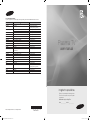 1
1
-
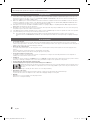 2
2
-
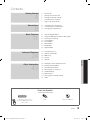 3
3
-
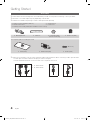 4
4
-
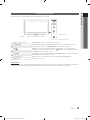 5
5
-
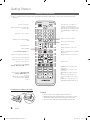 6
6
-
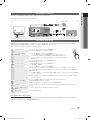 7
7
-
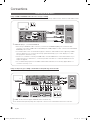 8
8
-
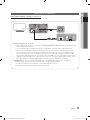 9
9
-
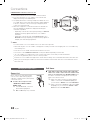 10
10
-
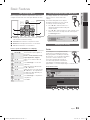 11
11
-
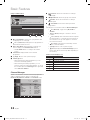 12
12
-
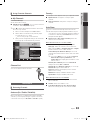 13
13
-
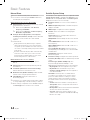 14
14
-
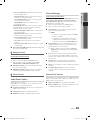 15
15
-
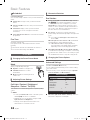 16
16
-
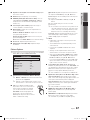 17
17
-
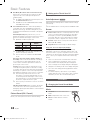 18
18
-
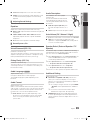 19
19
-
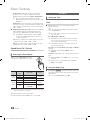 20
20
-
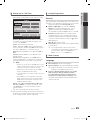 21
21
-
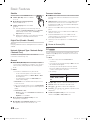 22
22
-
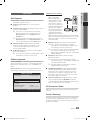 23
23
-
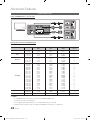 24
24
-
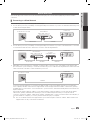 25
25
-
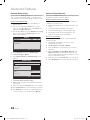 26
26
-
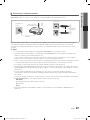 27
27
-
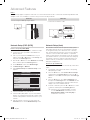 28
28
-
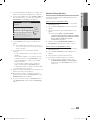 29
29
-
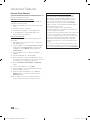 30
30
-
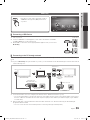 31
31
-
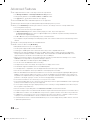 32
32
-
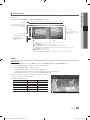 33
33
-
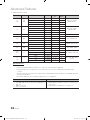 34
34
-
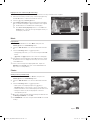 35
35
-
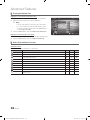 36
36
-
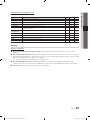 37
37
-
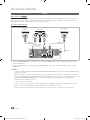 38
38
-
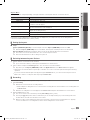 39
39
-
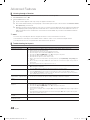 40
40
-
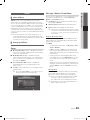 41
41
-
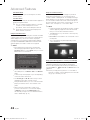 42
42
-
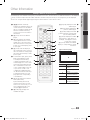 43
43
-
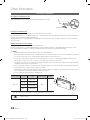 44
44
-
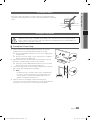 45
45
-
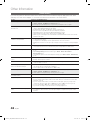 46
46
-
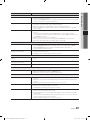 47
47
-
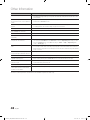 48
48
-
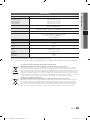 49
49
-
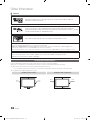 50
50
-
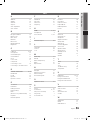 51
51
-
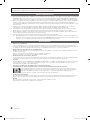 52
52
-
 53
53
-
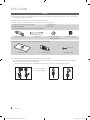 54
54
-
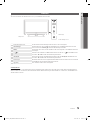 55
55
-
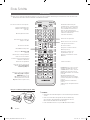 56
56
-
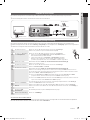 57
57
-
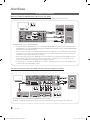 58
58
-
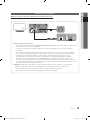 59
59
-
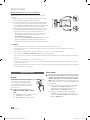 60
60
-
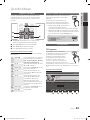 61
61
-
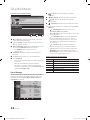 62
62
-
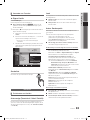 63
63
-
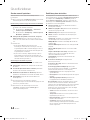 64
64
-
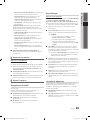 65
65
-
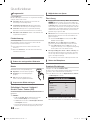 66
66
-
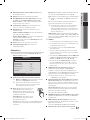 67
67
-
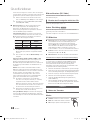 68
68
-
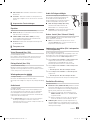 69
69
-
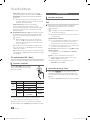 70
70
-
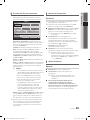 71
71
-
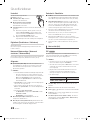 72
72
-
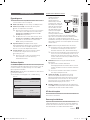 73
73
-
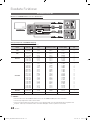 74
74
-
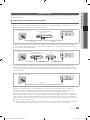 75
75
-
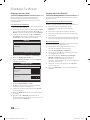 76
76
-
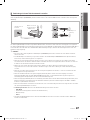 77
77
-
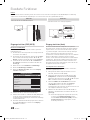 78
78
-
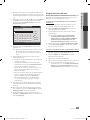 79
79
-
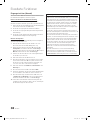 80
80
-
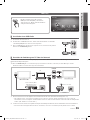 81
81
-
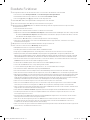 82
82
-
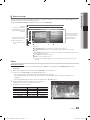 83
83
-
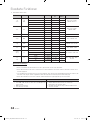 84
84
-
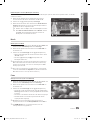 85
85
-
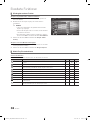 86
86
-
 87
87
-
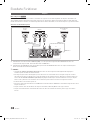 88
88
-
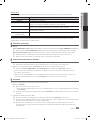 89
89
-
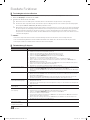 90
90
-
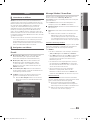 91
91
-
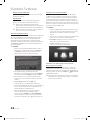 92
92
-
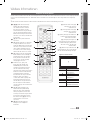 93
93
-
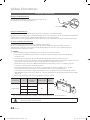 94
94
-
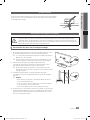 95
95
-
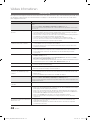 96
96
-
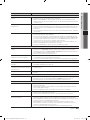 97
97
-
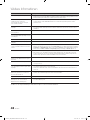 98
98
-
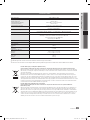 99
99
-
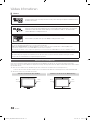 100
100
-
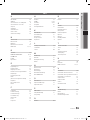 101
101
Samsung PS50C678G3S Benutzerhandbuch
- Kategorie
- Plasmafernseher
- Typ
- Benutzerhandbuch
- Dieses Handbuch eignet sich auch für
in anderen Sprachen
- English: Samsung PS50C678G3S User manual
Verwandte Artikel
-
Samsung PS50A417 Benutzerhandbuch
-
Samsung PS64D8090FS Schnellstartanleitung
-
Samsung PS50A416C1D Benutzerhandbuch
-
Samsung LE46C630K1P Benutzerhandbuch
-
Samsung LE22C330F2W Benutzerhandbuch
-
Samsung LE40B620R3P Benutzerhandbuch
-
Samsung LE55C679M1S Benutzerhandbuch
-
Samsung LE22B450 Benutzerhandbuch
-
Samsung LE19C450E1W Benutzerhandbuch
-
Samsung LE 26C450 Benutzerhandbuch